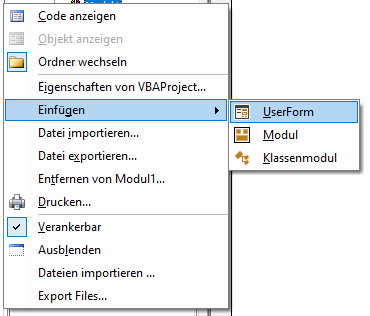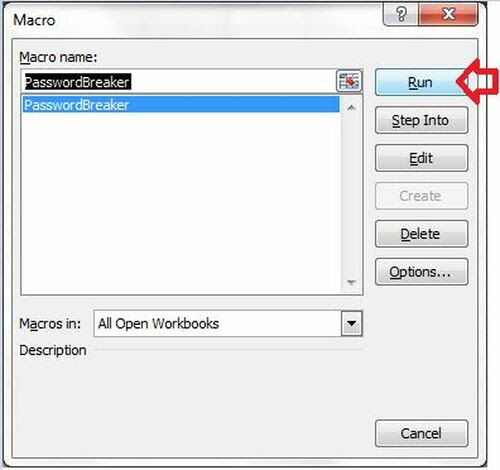Das Setzen eines Passworts in Excel VBA hilft bei der Sicherung von Programmen, aber wie kann man es entfernen, wenn man das Passwort zurücksetzen möchte? Welche Möglichkeiten gibt es, ein Excel VBA Passwort zu entfernen? Dieser Artikel stellt Methoden vor, um das Excel VBA Passwort zu entfernen.
Was ist ein Excel VBA Passwort?
VBA (Visual Basic for Applications) ist eine Programmiersprache zur Entwicklung von Makros in Office-Produkten. Mit VBA können verschiedene Funktionen erweitert werden. Wenn Sie ein Passwort setzen, können Sie den Quellcode verbergen.
Excel VBA Code verwenden, um ein Passwort zu entfernen
Verwendung von Excel VBA-Code, um ein Passwort zu entfernen.
Öffnen Sie die Excel-Datei, für die Sie das VBA Passwort entfernen möchten.
Öffnen Sie unter „Datei" → „Neu erstellen" eine neue Datei und klicken Sie auf "Speichern unter", um sie als xlsm-Datei zu speichern.

Klicken Sie auf der Registerkarte "Entwicklertools" auf "Visual Basic".

Klicken Sie mit der rechten Maustaste auf die neu erstellte Datei und wählen Sie "Einfügen" → "Standardmodul".

Fügen Sie den folgenden Quellcode in das "Modul1" ein.

Der einzufügende Quellcode ist wie folgt:
Sub PasswordBreaker()
'Breaks worksheet password protection.
Dim i As Integer, j As Integer, k As Integer
Dim l As Integer, m As Integer, n As Integer
Dim i1 As Integer, i2 As Integer, i3 As Integer
Dim i4 As Integer, i5 As Integer, i6 As Integer
On Error Resume Next
For i = 65 To 66: For j = 65 To 66: For k = 65 To 66
For l = 65 To 66: For m = 65 To 66: For i1 = 65 To 66
For i2 = 65 To 66: For i3 = 65 To 66: For i4 = 65 To 66
For i5 = 65 To 66: For i6 = 65 To 66: For n = 32 To 126
ActiveSheet.Unprotect Chr(i) & Chr(j) & Chr(k) & _
Chr(l) & Chr(m) & Chr(i1) & Chr(i2) & Chr(i3) & _
Chr(i4) & Chr(i5) & Chr(i6) & Chr(n)
If ActiveSheet.ProtectContents = False Then
MsgBox "One usable password is " & Chr(i) & Chr(j) & _
Chr(k) & Chr(l) & Chr(m) & Chr(i1) & Chr(i2) & _
Chr(i3) & Chr(i4) & Chr(i5) & Chr(i6) & Chr(n)
Exit Sub
End If
Next: Next: Next: Next: Next: Next
Next: Next: Next: Next: Next: Next
End Sub
Drücken Sie die Taste "F5", wählen Sie "PasswordBreaker"und klicken Sie auf "Ausführen", um den Schutz aufzuheben.

Excel Attack Hyper zum Entfernen von Excel Makro Passwörtern
Mit der Software Excel Attack Hyper können Sie auch VBA Passwörter entfernen. Lesepasswörter können jedoch nicht entfernt werden. Die Software funktioniert nur unter Windows 7.
Schritt 1: Installieren Sie Excel Attack Hyper und starten Sie es.
Schritt 2: Ziehen Sie die Excel-Datei, für die Sie das Passwort entfernen möchten, per Drag & Drop in das Programm.
Schritt 3: Setzen Sie ein Häkchen neben dem Blatt, dessen Schutz aufgehoben werden soll, und klicken Sie auf die Schaltfläche „Start“.
VBA Passwort in MS-Excel erzwingen
MS-EXCEL VBA Passwort Entfernen ist auch eine Software, mit der Sie VBA Passwörter entfernen können. Es gibt eine kostenpflichtige Version und eine Testversion. In der kostenpflichtigen Version können Passwörter entfernt werden, während in der Testversion nur die Möglichkeit der Passwortentfernung angezeigt wird.
Schritt 1: Installieren Sie MS-EXCEL VBA Passwort Entfernen und starten Sie es.
Schritt 2: Ziehen Sie die Excel-Datei, für die Sie das Passwort entfernen möchten, per Drag & Drop in das Programm.
Schritt 3: Wählen Sie das Ziel aus und klicken Sie auf die Schaltfläche „Starten“.
Schritt 4: Klicken Sie auf „Ja“. Nach Abschluss des Vorgangs wird das Passwort auf „00000“ geändert.
Zusätzliche Informationen: PassFab for Excel zum Entfernen von Excel Passwörtern
Bisher haben wir Methoden zur Entfernung von Excel VBA Passwörtern vorgestellt, aber gibt es noch andere Methoden, um Excel Passwörter zu entfernen? Der einfachste und klarste Weg, den Schutz einer Excel-Datei aufzuheben, ist die Verwendung des PassFab Excel Passwort Entfernungstools. PassFab for Excel kann den Schutz von Excel-Dateien schnell ohne Datenverlust aufheben. Hier wird erklärt, wie Sie PassFab for Excel verwenden.
Schritt 1: Installieren Sie PassFab for Excel und starten Sie es. Wählen Sie „Excel Passwort entfernen“ aus.

Schritt 2: Es wird „Bitte importieren Sie die Excel-Datei“ angezeigt. Klicken Sie auf die „+“-Schaltfläche und fügen Sie die Excel-Datei hinzu, deren Passwort Sie entfernen möchten.

Schritt 3: Klicken Sie auf die Schaltfläche "Entfernen", um den Vorgang zu starten. Dieser Vorgang dauert nur wenige Sekunden. Nachdem Sie auf die Schaltfläche „Datei öffnen" geklickt haben, wird die geschützte Excel-Datei angezeigt.

Zum Schluss
Hiermit haben wir erklärt, wie Sie ein VBA-Passwort in Excel entfernen können. Sie können das Excel-Makro-Passwort mithilfe von VBA-Code und verschiedenen Tools entfernen. Beachten Sie jedoch, dass je nach Methode das Ursprungsdaten möglicherweise nicht mehr zugänglich sind oder es Einschränkungen beim Passwortentfernen geben kann. Wenn Sie das Excel-Passwort entfernen möchten, empfehlen wir die Verwendung von PassFab for Excel. Damit können Sie das Passwort sicher entfernen, ohne die Originaldaten zu beschädigen.